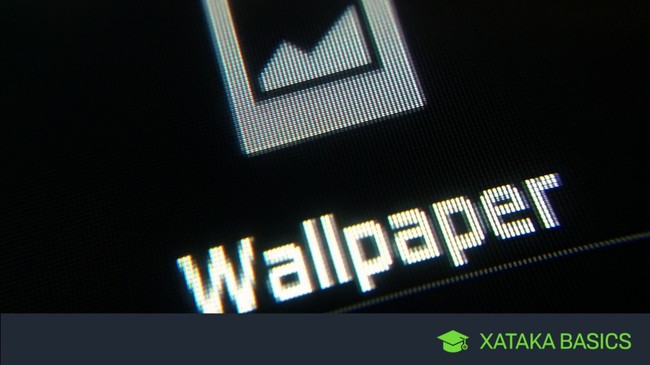
El otro día te contamos cómo y de dónde puedes descargarte fondos de pantalla en calidad 4K o UHD para tu ordenador con Windows, y hoy vamos a hacer lo mismo pero centrándonos en tu móvil Android. Los móviles de hoy en día cada vez tienen pantallas con mejor resolución, por lo que nada mejor que utilizar fondos de pantalla que la aprovechen para que luzcan lo mejor posible.
En primer lugar te vamos a proponer un puñado de aplicaciones, hay muchas en el catálogo de Android, con las que puedes descargarte y aplicar estos fondos. Después vamos a elegir una de estas aplicaciones y vamos a decirte paso a paso y de forma sencilla cómo utilizarla para cambiar tu fondo de pantalla.
Dónde bajar los fondos de pantalla
Aunque prácticamente todas las páginas web que en su día te recomendamos para el PC podrías utilizarla en tu móvil, no merece la pena complicarse tanto cuando tienes varias aplicaciones con las que hacer el proceso más sencillo. En Xataka Android ya nos han hablado de varias aplicaciones, e incluso una hecha por la propia Google.
De hecho, con sólo hacer una búsqueda con los términos fondos de pantalla 4K en Google Play ya tienes a tu disposición una buena colección de aplicaciones muy bien valoradas con las que bajarte fácilmente estos fondos de pantalla de máxima resolución.
Algunas de las más destacadas son Wallhaven, que viene de una de las páginas más populares de fondos de pantalla, y una ZEDGE que también tiene tonos de llamada e iconos para personalizar tu móvil a tu gusto. También hay otras alternativas interesantes como HD Fondos de pantalla, 4k HD Fondos de pantalla, Wallmax o Wallrox Wallpapers.
Sin embargo, ya que es una de las mejor valoradas en la tienda de aplicaciones de Android con un 4,8 sobre 5, y sobre todo por su diseño minimalista y sencillo de utilizar, la que vamos a utilizar la app de WallpapersCraft. Por lo tanto ya sabes, descárgatela y ahora te contaremos paso a paso cómo la puedes utilizar para cambiar tu fondo de pantalla.
Cambia tu fondo de pantalla con WallpapersCraft
Una vez descargada e instalada la aplicación de WallpapersCraft, la primera sorpresa te la encontrarás en la pantalla de inicio. La aplicación reconocerá automáticamente la resolución de tu móvil, y cuando pulses el botón amarillo Get Started todos los fondos de pantalla que te muestren estarán adaptados a esta resolución.
La pantalla principal de la aplicación es tan simple como la ves arriba. Podrás navegar directamente por todos los fondos de pantalla, y arriba tienes los botones New para organizarlos priorizando los recién subidos, Rating para mostrar primero los mejor valorados o Popular para organizarlos según su popularidad. Arriba a la derecha tienes un icono con una lupa para buscar fondos por el nombre, y a la izquierda otro con tres rayas para desplegar las categorías.
Si despliegas el menú de categorías verás primero una llamada Favorites en la que se irán almacenando todos los fondos que hayas marcado como favoritos, ahora te diremos cómo. Y debajo tendrás una All para poner todos los fondos de pantalla y una serie de categorías para mostrar los fondos por temáticas como animales, 3D, coches, espacio y muchas otras.
Cuando elijas una imagen se te mostrará en pantalla completa y prácticamente sin elementos que distraigan tu atención. En la parte de arriba de la pantalla tendrás el icono de una flecha para volver al catálogo de fondos, y a la derecha otro icono con una estrella para marcar la imagen como favorita y poder encontrarla luego fácilmente.
En la parte inferior tienes otras dos opciones. Con Download te descargarás automáticamente el fondo de pantalla, pero lo más fácil es que pulses sobre la opción Set. Al hacerlo pasarás al modo para establecer automáticamente esta imagen como tu fondo de pantalla.
Una vez hayas pulsado el botón se te desplegará un menú con tres opciones. Portrait adapted te pondrá el fondo adaptado y ajustado a tu pantalla. Landscape adapted pondrá el modo paisaje, con lo que según vayas deslizándote por los diferentes escritorios principales de Android la imagen se irá moviendo. Y por último está Original, que directamente te pondrá el fondo de pantalla utilizando el tamaño con el que ha sido subido.
Lo recomendable es que elijas una de las dos primeras opciones dependiendo de si quieres crear un efecto de movimiento en tu móvil o no. Una vez hayas pulsado sobre la opción adecuada la aplicación hará el resto, y cuando vuelvas a tu escritorio principal de Android ya tendrás tu flamante nuevo fondo de pantalla.
Añadir un nuevo fondo de pantalla sin apps
Y vamos a terminar explicándote cómo puedes hacer esto mismo directamente desde el móvil sin necesidad de bajarte más aplicación que tu navegador. Lo primero que tienes que hacer es ir a una de las webs de fondos de pantalla HD que hay en la red. Por ejemplo, nosotros vamos a hacerlo entrando en www.hdwallpapers.in.
A continuación, desde el propio navegador del móvil busca en la web una fotografía que quieras utilizar como fondo de pantalla. Una vez hecho pulsa sobre ella e irás a su ficha. En el caso de HD Wallpapers, debajo de la imagen tendrás una lista con las resoluciones. Pulsa sobre la que más rabia te de, como Original y al hacerlo se te abrirá la imagen en otra ventana.
Una vez se abra, mantén pulsada la imagen hasta que te aparezca el menú emergente de Android con varias opciones. Elige la opción Guardar imagen para descargarla en tu móvil. Ahora, ve a la galería de fotográfica de tu dispositivo, la aplicación Google Photos o donde suelas ver normalmente las fotos que sacas y guardas, y pulsa sobre la que acabas de descargar para abrirla.
Ahora entra en los Ajustes de Android, y busca la sección Pantalla dentro del submenú de Dispositivo. Una vez dentro busca la opción Fondo de pantalla y pulsa sobre ella para elegir un fondo de pantalla para tu dispositivo.
Te aparecerán varias categorías de fondos de pantalla. En las dos primeras podrás entrar a las galerías de fondos animados y fondos de pantalla estáticos que traiga tu móvil por defecto, pero es pulsando la tercera opción, la de Fotos, cuando podrás elegir esa que hayas descargado.
Cuando la pulses se te abrirá una galería con todas las fotos de todas las carpetas que tengas en tu dispositivo. Por lo tanto, aquí sólo tienes que buscar la que quieras y pulsar sobre ella. En la captura por cierto sólo se ve una foto porque es un móvil recién formateado, o sea que a ti te saldrán varias más.
Haciendo esto llegarás a la última parte del proceso, la de ajustar el fondo de pantalla. Dependiendo de su tamaño podrás mover la imagen de una lado para otro viendo en todo momento cómo quedará de fondo de pantalla, y cuando ya la tengas a tu gusto sólo te quedará pulsar arriba la opción Establecer fondo.
Esta guía la hemos realizado partiendo del Android limpio y sin añadidos de un móvil de la gama Nexus. Dependiendo de tu móvil y de la capa de personalización de tu fabricante los pasos a dar o las opciones pueden ser ligeramente diferentes o tener otros nombres.
En Xataka Basics | Cómo y de dónde bajar fondos de pantalla 4K y de máxima resolución para tu PC con Windows
Ver todos los comentarios en https://www.xataka.com
VER 4 Comentarios